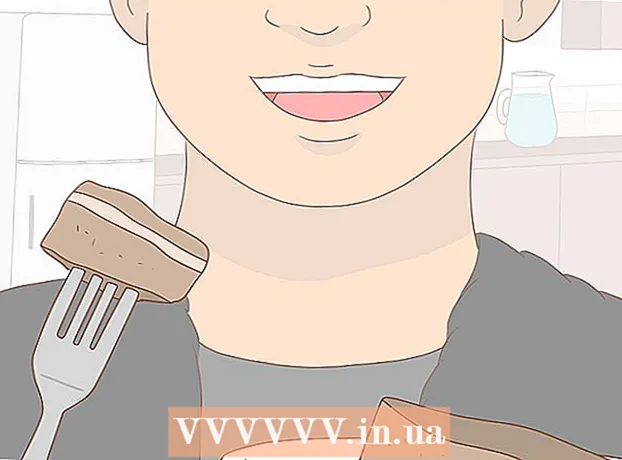Autore:
Frank Hunt
Data Della Creazione:
19 Marzo 2021
Data Di Aggiornamento:
1 Luglio 2024

Contenuto
- Al passo
- Metodo 1 di 3: utilizzo di un programma di conversione Internet
- Metodo 2 di 3: su un PC con Windows
- Metodo 3 di 3: su un Mac
- Suggerimenti
- Avvertenze
In questo articolo, puoi leggere come salvare un'immagine in formato JPG come file PNG. La qualità di un'immagine in formato JPG si deteriora un po 'ogni volta che la salvi, mentre un file PNG ha un formato cosiddetto "lossless", il che significa che la qualità non cambia nel tempo. Per convertire i tuoi file JPG in file PNG, puoi utilizzare un convertitore su Internet, oppure puoi farlo con le opzioni integrate nel tuo PC Windows o Mac.
Al passo
Metodo 1 di 3: utilizzo di un programma di conversione Internet
 Apri un convertitore per convertire JPG in PNG. Vai su https://jpg2png.com/ nel browser web del tuo computer. Con l'aiuto di questo servizio puoi convertire fino a 20 file JPG contemporaneamente.
Apri un convertitore per convertire JPG in PNG. Vai su https://jpg2png.com/ nel browser web del tuo computer. Con l'aiuto di questo servizio puoi convertire fino a 20 file JPG contemporaneamente. - Con questo convertitore da JPG a PNG, puoi convertire file con una dimensione fino a 50 megabyte ciascuno.
 clicca su CARICARE FILES. Questa opzione è al centro della pagina. Si aprirà la finestra Esplora file (su Windows) o la finestra Finder (su Mac).
clicca su CARICARE FILES. Questa opzione è al centro della pagina. Si aprirà la finestra Esplora file (su Windows) o la finestra Finder (su Mac).  Scegli la foto che desideri convertire. Vai alla posizione della foto che desideri convertire e fai clic una volta sul file.
Scegli la foto che desideri convertire. Vai alla posizione della foto che desideri convertire e fai clic una volta sul file. - Per selezionare più foto, tenere premuto il tasto Ctrl (in Windows) o ⌘ Comando (su un Mac) mentre fai clic sui singoli file che desideri caricare.
 clicca su Aprire. Questa opzione si trova nell'angolo in basso a destra della finestra. I tuoi file verranno ora caricati sul sito web del convertitore.
clicca su Aprire. Questa opzione si trova nell'angolo in basso a destra della finestra. I tuoi file verranno ora caricati sul sito web del convertitore.  Attendi che i tuoi file vengano convertiti. Quando vedi la parola "DOWNLOAD" sotto ciascuna delle foto che hai caricato, puoi procedere.
Attendi che i tuoi file vengano convertiti. Quando vedi la parola "DOWNLOAD" sotto ciascuna delle foto che hai caricato, puoi procedere.  clicca su SCARICA TUTTO. È un pulsante grigio in fondo alla pagina. Questo scaricherà i file PNG sul tuo computer sotto forma di file zip.
clicca su SCARICA TUTTO. È un pulsante grigio in fondo alla pagina. Questo scaricherà i file PNG sul tuo computer sotto forma di file zip. - Se stai caricando il numero massimo di 20 foto, potrebbero essere necessari alcuni minuti per l'attivazione di questo pulsante.
 Estrai le tue foto. Poiché i file PNG vengono scaricati in una cosiddetta cartella zip, dovrai prima decomprimere il file zip e salvare le foto in una cartella normale per assicurarti che vengano visualizzate nel miglior modo possibile:
Estrai le tue foto. Poiché i file PNG vengono scaricati in una cosiddetta cartella zip, dovrai prima decomprimere il file zip e salvare le foto in una cartella normale per assicurarti che vengano visualizzate nel miglior modo possibile: - Su un PC con finestre - Fare clic due volte sul file zip scaricato, fare clic su Disimballaggio nella parte superiore della finestra, fare clic su Disimballare tutto nella barra degli strumenti visualizzata e fare clic su quando richiesto Disimballaggio.
- Su un Mac - Fare clic due volte sul file zip scaricato e attendere che i file vengano estratti.
Metodo 2 di 3: su un PC con Windows
 Apri la foto che desideri convertire. A tale scopo, fare clic due volte sul file JPG. Per aprire il file nell'utilità Foto, se Foto è il programma in cui il PC apre le foto per impostazione predefinita.
Apri la foto che desideri convertire. A tale scopo, fare clic due volte sul file JPG. Per aprire il file nell'utilità Foto, se Foto è il programma in cui il PC apre le foto per impostazione predefinita. - Se il programma Foto di Windows 10 non è il programma con cui il computer apre automaticamente le foto, fai clic con il pulsante destro del mouse sulla foto, quindi Aperto con selezionare e premere Fotografie clic.
 clicca su Modifica e crea. È una scheda in alto a destra nella finestra Foto. Se fai clic su di esso, si aprirà un menu a discesa.
clicca su Modifica e crea. È una scheda in alto a destra nella finestra Foto. Se fai clic su di esso, si aprirà un menu a discesa.  clicca su Modifica con Paint 3D. Puoi trovare questa opzione nel menu a discesa. Ecco come aprire il programma JPG nel programma Paint 3D.
clicca su Modifica con Paint 3D. Puoi trovare questa opzione nel menu a discesa. Ecco come aprire il programma JPG nel programma Paint 3D.  clicca su Menù. Questa opzione si trova nell'angolo in alto a sinistra della finestra. Apparirà quindi un menu.
clicca su Menù. Questa opzione si trova nell'angolo in alto a sinistra della finestra. Apparirà quindi un menu.  clicca su Immagine. Questa opzione si trova in basso a destra nel menu. Cliccandoci sopra si aprirà la finestra "Salva con nome".
clicca su Immagine. Questa opzione si trova in basso a destra nel menu. Cliccandoci sopra si aprirà la finestra "Salva con nome".  Scegli il tipo di file "PNG". Fare clic sul campo "Salva come tipo" che si apre nella parte inferiore della finestra, quindi fare clic su 2D - PNG ( *. Png) nel menu a tendina che vedrai.
Scegli il tipo di file "PNG". Fare clic sul campo "Salva come tipo" che si apre nella parte inferiore della finestra, quindi fare clic su 2D - PNG ( *. Png) nel menu a tendina che vedrai. - È inoltre possibile aggiungere un nome file al campo di testo "Nome file" e / o scegliere la posizione sul lato sinistro della pagina in cui si desidera salvare il file prima di continuare.
 clicca su Salva. Questa opzione si trova nell'angolo inferiore destro della finestra. Questo è il modo in cui salvi di nuovo il file JPG, ma come file PNG.
clicca su Salva. Questa opzione si trova nell'angolo inferiore destro della finestra. Questo è il modo in cui salvi di nuovo il file JPG, ma come file PNG.
Metodo 3 di 3: su un Mac
 Apri la foto in Anteprima. Se Anteprima è il programma che il computer utilizza automaticamente per aprire le foto, è sufficiente fare doppio clic sulla foto per aprirla. In caso contrario, procedi come segue:
Apri la foto in Anteprima. Se Anteprima è il programma che il computer utilizza automaticamente per aprire le foto, è sufficiente fare doppio clic sulla foto per aprirla. In caso contrario, procedi come segue: - Fare clic una volta sulla foto che si desidera convertire.
- clicca su File nella parte superiore dello schermo.
- Selezionare Aperto con nel menu a tendina.
- clicca su Anteprima nel menu a tendina Aperto con.
 clicca su File. Questa opzione si trova nella parte superiore dello schermo. Quando fai clic su di esso, viene visualizzato un menu a discesa.
clicca su File. Questa opzione si trova nella parte superiore dello schermo. Quando fai clic su di esso, viene visualizzato un menu a discesa.  clicca su Esportare…. Questa è una delle opzioni nel menu a discesa. Si aprirà una finestra con il titolo Salva con nome.
clicca su Esportare…. Questa è una delle opzioni nel menu a discesa. Si aprirà una finestra con il titolo Salva con nome.  Fare clic sulla casella a discesa "Formato". Dovresti vederlo nella parte inferiore della finestra. Apparirà quindi un menu a tendina.
Fare clic sulla casella a discesa "Formato". Dovresti vederlo nella parte inferiore della finestra. Apparirà quindi un menu a tendina.  clicca su PNG. È un menu a discesa.
clicca su PNG. È un menu a discesa. - Puoi anche aggiungere un nome al campo di testo "Nome" e / o scegliere una posizione sul lato sinistro della pagina per salvare il file prima di continuare.
 clicca su Salva. Questa opzione si trova nella parte inferiore della finestra. Ciò salverà una copia del file JPG in formato PNG.
clicca su Salva. Questa opzione si trova nella parte inferiore della finestra. Ciò salverà una copia del file JPG in formato PNG.
Suggerimenti
- I file PNG hanno una durata maggiore rispetto ai file JPG, ma occupano più spazio sul computer.
Avvertenze
- Sfortunatamente, con le opzioni integrate su un PC con Windows o un Mac, non è possibile salvare più file JPG in formato PNG contemporaneamente.